1、在源监视器中编辑音频剪辑
在 Premiere Pro 中处理音频和视频剪辑,可以使用源监视器查看音频波形、拖动音频波形以及放大和缩小音频波形。
2、音频自动标记
可以自动标记文件并轻松找到控件,帮助您快速创建具有专业音质的视频。
3、音轨混合器
可以使用音轨混合器或音频剪辑混合器编辑音轨。区别在于:
(1)音轨混合器用于控制轨道。
(2)音频剪辑混合器用于控制每个轨道中的单个音频剪辑。
4、调整音量
在 Premiere Pro 中监视、调整和标准化音频。可以使用关键帧随时间调整轨道音量。
5、使用基本声音面板编辑、修复和提升音频
6、自动闪避音频
在“基本声音”面板中启用闪避可在对话期间自动添加较低音量的音频关键帧。
7、重新混合音频
Premiere Pro 中的重新混合功能由 Adobe Sensei 提供支持,让您不必再为了制作一段适合场景长度的音乐而进行剪切、处理波形、添加淡化、预览,可节省数小时的时间。
无论您的音乐剪辑来自喜欢的音频服务库(如 Adobe Stock)、个人或商业素材库,甚至是邻居的车库乐队,都可以使用重新混合功能找到理想的剪切点或循环,而且几乎可以随时重排或重新定时。
8、使用音频剪辑混合器监控剪辑音量与声像
9、音频平移和平衡
用音频混合器,平移和平衡立体声。
10、高级音频 - 子混合、缩混和路由
11、音频效果和过渡
12、将效果应用至音频
Premiere Pro 内部提供了旨在改变或增强音频剪辑属性的音频增效工具。大部分此类效果可供单声道、立体声和 5.1 剪辑使用,并且可应用于剪辑或轨道。
音频效果会组合成一个统一的效果,并显示在 Audio Effects 文件夹内的平铺列表中。应用音频效果时,Premiere Pro 会自动将正确的效果类型(单声道、立体声或 5.1)应用于该剪辑。
13、可以使用响度计测量和管理音频
14、录制混音
使用音轨混合器,您可以在序列回放时对音轨应用更改。可即时收听所做任何更改的结果。可以控制某轨道或其发送的音量、平移或静音设置。可以控制轨道效果的所有效果选项,包括旁路设置。音轨混合器将更改录制为音轨中的轨道关键帧。它不会更改源剪辑。
15、在时间轴中编辑音频
编辑音频、链接视频和音频剪辑以及取消链接、使用“时间轴”面板应用音频效果。音频时间轴显示了音频元素随时间变化的情况。音频轨道显示为带有音频波形的绿色长条。编辑音频的方法与编辑时间轴上其他对象的方法相同。
16、音频声道映射
当您导入具有多个音频声道的剪辑时,Premiere Pro 会自动创建一个具有相应数量音频轨道的序列来容纳所有声道。默认情况下,剪辑中的每个音频声道都会映射到序列中的音频轨道。
17、可以使用 Adobe Stock 音频
直接从 Premiere Pro 中的“基本声音”面板访问高质量的 Adobe Stock 音频,并可在项目中下载并使用这些音频。



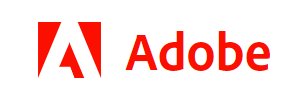




 苏公网安备 32059002002276号
苏公网安备 32059002002276号
